
Всички потребители на Интернет понякога са изправени пред проблем с мрежовия достъп. Сред многото причини за появата му, ъпгрейд на системата до Windows 10. Като цяло новата версия има няколко недостатъци, но това не се случи с 8.1 и 7: диагнозата на проблема показва, че липсват един или повече мрежови протоколи на Windows 10..
Грешката показва правилата и последователността на действията при обмен на данни между устройства, свързани към мрежата, но не всеки знае какво означава.
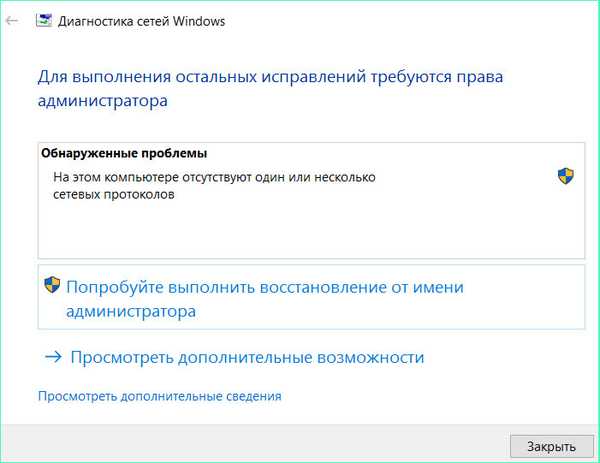
Работата на Windows 10 наистина предизвиква някои оплаквания. По-специално по отношение на актуализациите на драйвери, които са ненужни за собствениците на лаптопи. Понякога TCP / IP е изненадващ, когато няма видими проблеми с конфигурацията. Възможно е също така причината за грешката да е в действията на доставчика, който се нуждае от някои допълнителни параметри, за да се свърже.
В такива случаи понякога „Диагностицирането на проблема“ помага, рестартирайте или за кратко изключите компютъра от електричество. Това не са системни решения, тъй като грешката продължава да се появява. Специалистите препоръчват други начини да се отървете завинаги..
Преди да изберете едно от решенията, се препоръчва да проверите каналите за връзка на компютъра с интернет, тъй като лошата връзка няма да ви позволи да постигнете желаното.
съдържание- Рестартиране на WSA
- Деактивиране на мрежата Основна система за вход / изход (NetBIOS)
- Външни източници на проблеми с мрежови протоколи на Windows 10
- Класически начини да се отървете от грешка
Рестартиране на WSA
Winsock е кратък за Windows Sockets API (WSA). Това е техническа спецификация, която администрира достъпа на софтуера на Windows до мрежови услуги, включително TCP / IP. Първото нещо, което трябва да направите, когато липсват мрежови протоколи на Windows 10, е да рестартирате WSA.
Това се прави доста лесно: като въведете командния ред като администратор, трябва да въведете няколко команди последователно. След като изберете съответния елемент в менюто "Старт", се отпечатва следното:
- netsh int ip reset + Enter,
- netsh winsock reset + Enter.

В края на изпълнението на командите системата се рестартира, след което резултатите се оценяват. Вероятно грешката в липсващите протоколи вече няма да се появява.
Достъпът до първата от описаните команди не винаги е отворен. Потребителят понякога научава за това от съответното системно съобщение. За да преодолеете неочаквана техническа бариера, можете да направите това:
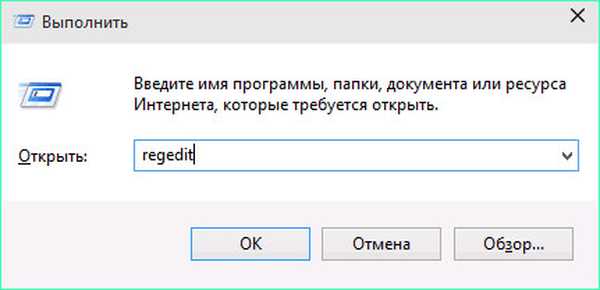
- с помощта на клавишите Win + R и въвеждането на regedit отваря редактора на системния регистър,
- в лявата папка е HKEY_LOCAL_MACHINE \ SYSTEM \ CurrentControlSet \ Control \ Nsi \ eb004a00-9b1a-11d4-9123-0050047759bc \ 26,
- Избрано е „Разрешения“,
- всички групи имат пълен достъп за промяна на този раздел.
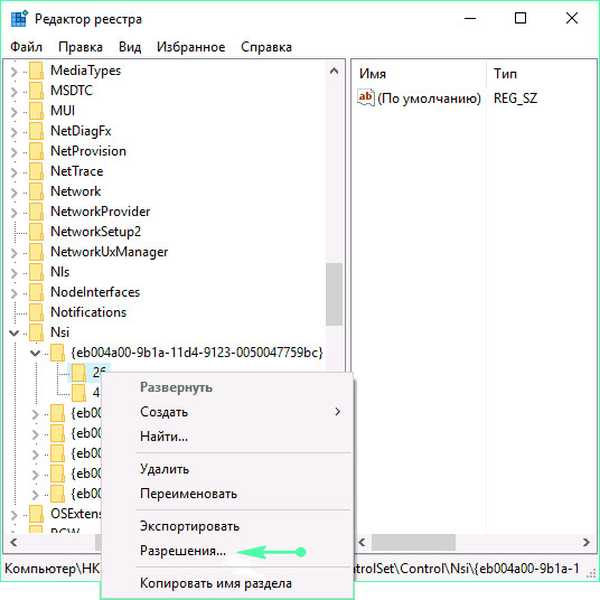
След това въвеждането на двете гореспоменати команди и рестартирането на компютъра се повтарят отново.
Деактивиране на мрежата Основна система за вход / изход (NetBIOS)
NetBIOS е LAN протокол за работа на персонални компютри като IBM / PC. Това е системен компонент, който съответства на името на компютър с неговия IP адрес, както и на основата за комуникация между приложенията.
Деактивирането му за мрежова връзка е друго решение на проблема с мрежовия достъп. Подходящ е за почти всички потребители на Windows 10..
Упътване за деактивиране на протокола:
- Като натиснете клавиша Win с логото на Windows заедно с R, трябва да въведете cpl и да го потвърдите (Enter).
- След отваряне на интернет връзката изберете "Properties".
- В списъка с протоколи преминете TCP / IPv4 (задължително условие - той трябва да е активен) и кликнете върху "Свойства" по-долу.
- В менюто, което се отваря, изберете "Разширено".
- Разделът WINS се отваря и "Деактивиране на NetBIOS през TCP / IP" е инсталиран..
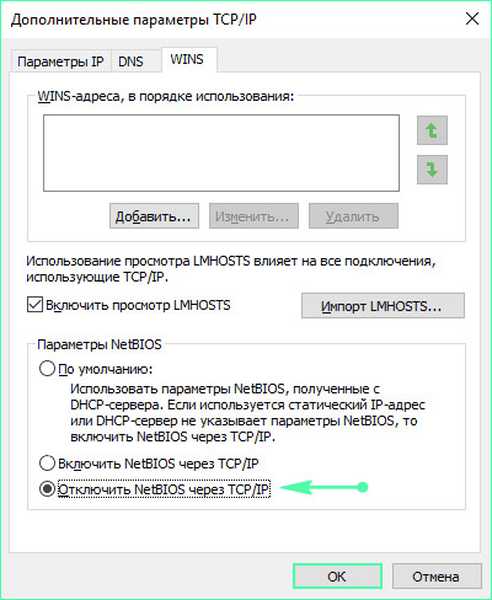
В края на описаните инструкции системата също се рестартира, след което се проверява как методът се оказва ефективен.
Външни източници на проблеми с мрежови протоколи на Windows 10
Сред тях е LG Smart Share програмата, която използва мостове и създаването на устройства за виртуални мрежи без получаване на съгласие от потребителя. Този и много други подобни източници на проблеми с достъпа до мрежата могат да възникнат след следващата актуализация на Windows 10. Антивируси, защитни стени, Android емулатори, виртуални машини, както и други външни програми, инсталирани на персонален компютър или лаптоп, имат подобен ефект. На този аспект също трябва да се обърне специално внимание..
Класически начини да се отървете от грешка
Най-ефективната и популярна от тях остава използването на точка за възстановяване на системата. Този метод е приложим, когато не е имало преинсталиране и проблемът е възникнал за първи път и внезапно.
Случва се, че горните методи са малко, те не помагат при поправяне на грешки с протоколите. В такива ситуации подозрението пада върху несъответствието на драйвери и мрежови адаптери. Проблемът остава скрит за дълго време, тъй като мениджърът на устройства няма да сигнализира за необходимостта от актуализации, а потребителят визуално възприема, че "устройството работи добре".
В този случай се препоръчва да опитате да „върнете“ драйвера:
- Вход в диспечер на устройства.
- Избор на един от тях.
- Отваряне на менюто на свойствата.
- Кликнете върху „върнете се“ в раздела „драйвер“.
Друг начин е да се принуди официалният драйвер да се стартира от производителя на компютъра или неговата дънна платка. Подробни инструкции стъпка по стъпка и множество наръчници са достъпни в световната мрежа и други отворени източници..











